Symbolische koppelingen maken en gebruiken (ook bekend als symlinks) onder Linux

Met Linux kunt u symbolische koppelingen of symlinks maken die verwijzen naar een ander bestand of een andere map op uw computer. De beste manier om dit te doen is met de opdrachtln- hoewel er grafische bestandsbeheerders zijn die ook symbolische koppelingen kunnen maken.
Wat zijn symbolische koppelingen?
Symbolische koppelingen zijn in feite geavanceerde snelkoppelingen . Een symbolische koppeling die u maakt, lijkt hetzelfde als het originele bestand of de oorspronkelijke map, ook al is het maar een link. Stel dat u een programma hebt dat de bestanden bij / home / user moet opslaan /.programma. Maar u wilt deze bestanden opslaan op een andere partitie, die is aangekoppeld op / mnt / partition. U kunt de .program-map verplaatsen naar / mnt/partition/.program en vervolgens een symbolische koppeling maken op /home/user/.program die verwijst naar / mnt/partition/.program. Het programma probeert toegang te krijgen tot zijn map op /home/user/.program en het besturingssysteem zal het omleiden naar /mnt/partition/.program.
Dit is volledig transparant voor het besturingssysteem en de programma's die u gebruikt. Als u bladert naar de map /home/user/.program in een bestandsbeheerder, ziet het er naar uit dat het de bestanden in /mnt/partition/.program.
bevat. Naast 'symbolic links', ook wel bekend als 'soft koppelingen ", kunt u in plaats daarvan een" harde koppeling "maken. Een symbolische of zachte koppeling verwijst naar een pad in het bestandssysteem. Laten we bijvoorbeeld zeggen dat u een symbolische (of "zachte") link hebt van / home / examplefile wijzend naar / var / examplefile. Als u het bestand verplaatst naar / var / examplefile, wordt de link bij / home / examplefile verbroken. Als u echter een "harde koppeling" maakt, verwijst deze naar de onderliggende inode van het bestandssysteem. Dus, als je een harde link vanuit / home / examplefile wijzend naar / var / examplefile en later verplaatst / var / examplefile hebt gemaakt, zou de link at / home / examplefile nog steeds naar het bestand verwijzen, ongeacht waar je het naartoe verplaatst. De harde koppeling werkt op een lager niveau.
Over het algemeen moet u standaard symbolische koppelingen gebruiken, ook wel "zachte koppelingen" genoemd, als u niet zeker weet welke u moet gebruiken.
Symbolische koppelingen maken met ln
Om een symbolische link te maken met de ln-opdracht, moet u eerst een terminalvenster openen. Voer de opdracht ln in de volgende vorm uit:
ln -s / path / to / original / pad / to / link
U kunt in de opdracht een pad naar een map of bestand opgeven. Het zal "gewoon werken", wat u ook invoert.
Dus als u een symbolische koppeling van uw Downloads-map op uw bureaublad wilt maken, voert u de volgende opdracht uit:
ln -s / home / naam / Downloads / home / naam / Desktop
De
-sin de opdracht maakt een symbolische koppeling. Als u in plaats daarvan opnieuw een harde koppeling wilt maken, is dit iets dat u normaal gesproken niet zou willen doen, tenzij u een specifieke reden hebt om dit te doen. U zou de-svan de opdracht uitsluiten.Als we in ons voorbeeld kijken als we in onze map Bureaublad kijken, vinden we een map "Downloads" die alle dezelfde bestanden lijkt te bevatten als onze hoofdmap Downloads.
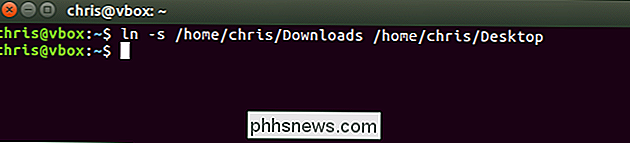
Symbolische koppelingen verwijderen
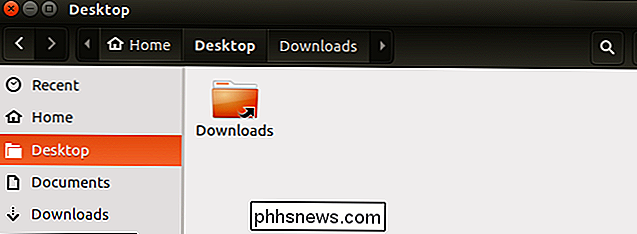
Symbolische verwijzingen verwijderen links, kunt u ze gewoon verwijderen. U kunt bijvoorbeeld met de rechtermuisknop op ze klikken en ze verwijderen met een grafisch bestandsbeheer, of de volgende opdracht gebruiken, die wordt gebruikt om elk type bestand te verwijderen (of "verwijderen"):
rm / path / to / link
Symbolische koppelingen maken met een grafisch hulpmiddel

Veel Linux-bestandsbeheerders bieden de mogelijkheid om symbolische koppelingen grafisch te maken. Als dat van u is, kunt u dit meestal doen door met de rechtermuisknop op een map of bestand te klikken en 'Kopiëren' te selecteren en vervolgens met de rechtermuisknop in een andere map te klikken en 'Link maken', 'Als link plakken' of een optie met dezelfde naam te selecteren.
De Nautilus-bestandsbeheerder die bij GNOME en Ubuntu's Unity-desktops is geleverd, heeft deze menuoptie niet meer, maar er is wel een snelkoppeling die hetzelfde doet. Om een symbolische link in Nautilus te creëren, houdt u de Ctrl- en Shift-toetsen op uw toetsenbord ingedrukt. Sleep een bestand of map naar een andere locatie. Nautilus maakt een symbolische koppeling naar het oorspronkelijke bestand of de oorspronkelijke map op de locatie waar u het bestand of de map plaatst, in plaats van het originele bestand of de originele map te verplaatsen.

Facebook's zoekopdracht gebruiken om iedereen of iets te vinden
Wanneer u aan Facebook denkt, is zoeken waarschijnlijk niet het eerste dat u te binnen schiet. En om eerlijk te zijn, de zoekfunctie van Facebook was lang behoorlijk slecht. Dat is echter niet meer het geval. Een aantal veranderingen in de afgelopen jaren hebben de zoekfunctie van Facebook echt gebruiksvriendelijk en behoorlijk krachtig gemaakt, allemaal tegelijk.

Hoe speel je Wii en GameCube Games op je pc met Dolphin
Heb je ooit gewild dat je Wii en GameCube-spellen op je pc kon spelen? Net als je favoriete retro-systemen, is er een emulator die het werk kan doen, en het wordt Dolphin genoemd. GERELATEERD: Hoe je favoriete NES, SNES en andere Retro Games op je pc speelt met een emulator Dolphin is een open-source Wii en GameCube-emulator die de meeste spellen voor beide consoles ondersteunt.



